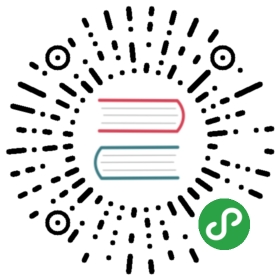Calendar
日历组件数据层逻辑独立出来,使用 utils 方式集成进来,为跨平台提供便利。
Install
npm install beeshell
Usage
import { Calendar } from 'beeshell';
Examples

Code
import { Calendar } from 'beeshell';class App extends React.Component {render() {return (<View style={{flex: 1, backgroundColor: '#ebebea'}}><Text>{this.state.date}</Text><View style={{marginVertical: 50}} ><Calendardate={this.state.date}startDate={'2018-04-11'}endDate={'2018-06-22'}onChange={(date) => {this.setState({date});}}></Calendar></View></View>);}}
Props
| Name | Type | Required | Default | Description |
|---|---|---|---|---|
| date | String | false | 当天 | 日期值 |
| startDate | String | false | null | 可以选择的最小日期 |
| endDate | String | false | null | 可以选择的最大日期 |
| onChange | Function | false | null | 日期修改的回调 |
| renderItem | Function | false | null | 每个日期的渲染方式 |
| renderHeader | Function | false | null | 渲染组件header部分 |
| renderWeekDay | Function | false | null | 星期日-星期一的渲染 |
自定义渲染方法
| props | 入参 | 需要的返回值 |
|---|---|---|
| renderItem | 1. 待渲染的日期Object {dateModel: moment 实例, formattedDate: 'YYYY-MM-DD'格式的时间字符串}2. date 当前日历时间, moment 对象 |
React Element |
| renderHeader | 1. date 当前日历时间, moment 对象 2. changeDate(type, method), 用于修改日历时间, type: 'day', 'month', 'year', method: add 或者 subtract |
React Element |
| renderWeekDay | weekday: ‘日’, ‘一’…’六’ | React Element |
自定义渲染例子
import { Calendar } from 'beeshell';class App extends React.Component {renderItem = (item, date) => {return (<Text>{ item.dateModel.format('DD') }</Text>)}renderHeader = (date, changeDate) {return (<View><Button onPress={() => changeDate('month', 'subtract')}>-</Button><Text>{ date.format('YYYY年MM月DD日') }</Text><Button onPress={() => changeDate('month', 'add')}>+</Button></View>)}renderWeekDay = (weekday) => ( <Text>周{weekday}</Text> )render() {return (<View style={{flex: 1, backgroundColor: '#ebebea'}}><Text>{this.state.date}</Text><View style={{marginVertical: 50}} ><Calendardate={this.state.date}startDate={'2018-04-11'}endDate={'2018-06-22'}onChange={(date) => {this.setState({date});}}renderItem={this.renderItem}renderHeader={this.renderHeader}renderWeekDay={this.renderWeekDay}></Calendar></View></View>);}}